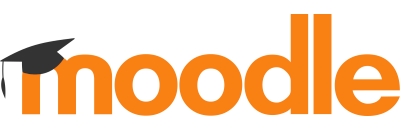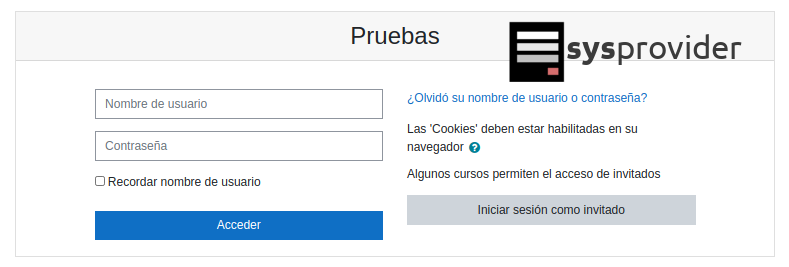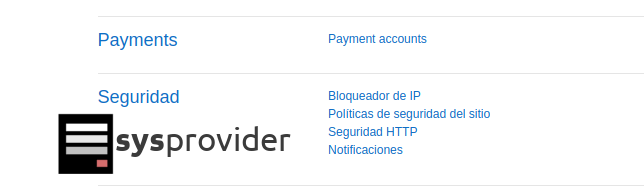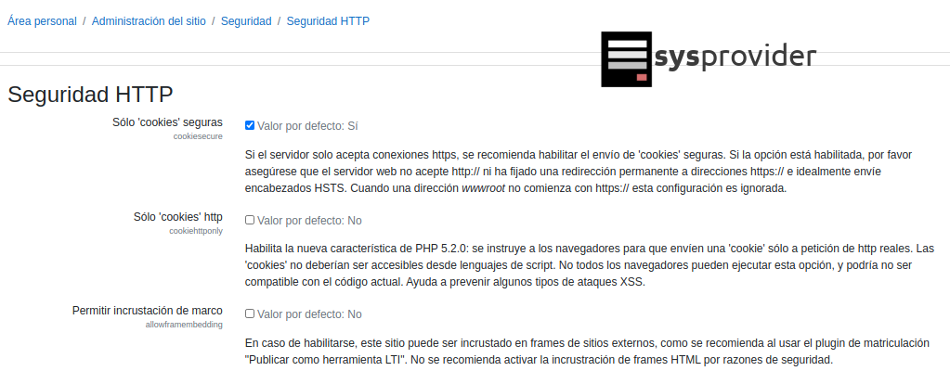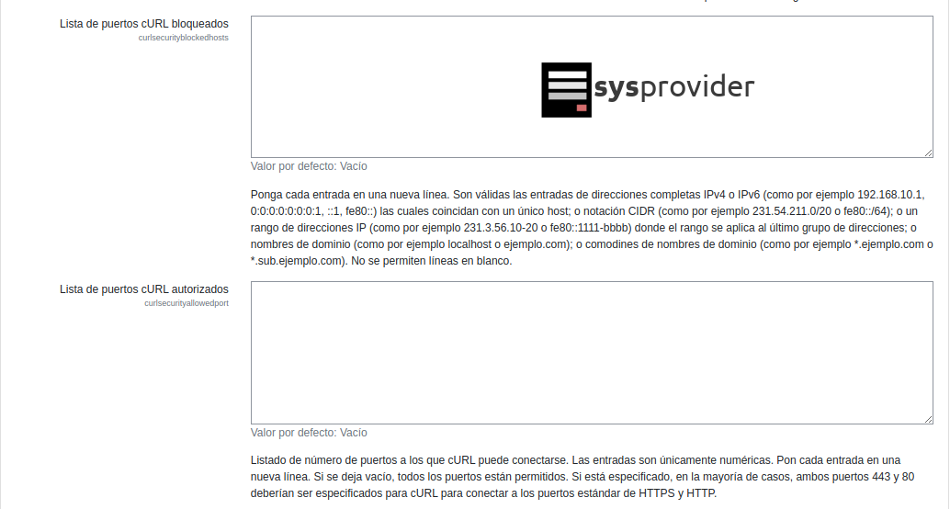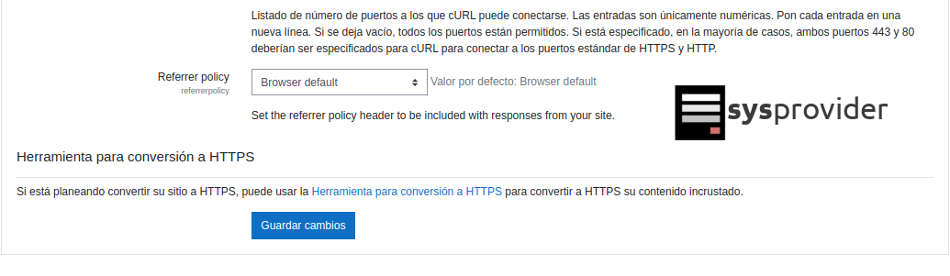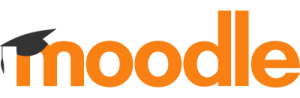En este instructivo veremos cómo activar la seguridad HTTP en Moodle en pocos y simples pasos.
Moodle, es la sigla de: Modular Object Oriented Distance Learning Enviroment.
Las principales funciones de la plataforma son: gestionar, crear, modificar o eliminar usuarios, cursos y actividades de formación.
Controlar y hacer seguimiento del proceso de aprendizaje, evaluar, generar informes, son múltiples las posibilidades para el aprendizaje en linea.
Moodle es una aplicación web (LMS, Learning Management System) que nos permite crear una asociación de personas o entidades con intereses educativos u objetivos comunes: de educación vía web.
Cómo activar la seguridad HTTP en Moodle en pocos y simples pasos.
1.- El primer paso será acceder como “Administrador” a la plataforma indicando tus datos de acceso (Usuario y contraseña).
2.- Debemos ir a Administración del sitio, Seguridad, Seguridad HTTP. Pulsamos allí.
3.- Ahora en esta página definimos la configuración de las distintas opciones de seguridad HTTP.
-Sólo ‘cookies’ seguras: valor por defecto Si.
Si la opción está habilitada, por favor asegúrese que el servidor web no acepte http:// ni ha fijado una redirección permanente a direcciones https:// e idealmente envíe encabezados HSTS. Cuando una dirección wwwroot no comienza con https:// esta configuración es ignorada.
4.-Sólo ‘cookies’ http: valor por defecto No.
Las ‘cookies’ no deberían ser accesibles desde lenguajes de script. No todos los navegadores pueden ejecutar esta opción, y podría no ser compatible con el código actual. Ayuda a prevenir algunos tipos de ataques XSS.
5.-Permitir incrustación de marco: valor por defecto No.
En caso de habilitarse, este sitio puede ser incrustado en frames de sitios externos, como se recomienda al usar el plugin de matriculación “Publicar como herramienta LTI”. No se recomienda activar la incrustración de frames HTML por razones de seguridad.
6.-Lista de puertos cURL bloqueados
7.-Lista de puertos cURL autorizados
8.-Política de referencias.
Configure el encabezado de la política de referencia para que se incluya con las respuestas de su sitio.
9.- Herramienta para conversión a HTTPS
Si está planeando convertir su sitio a HTTPS, puede usar la Herramienta para conversión a HTTPS para convertir a HTTPS su contenido incrustado.
10.-Por último Guardar cambios.